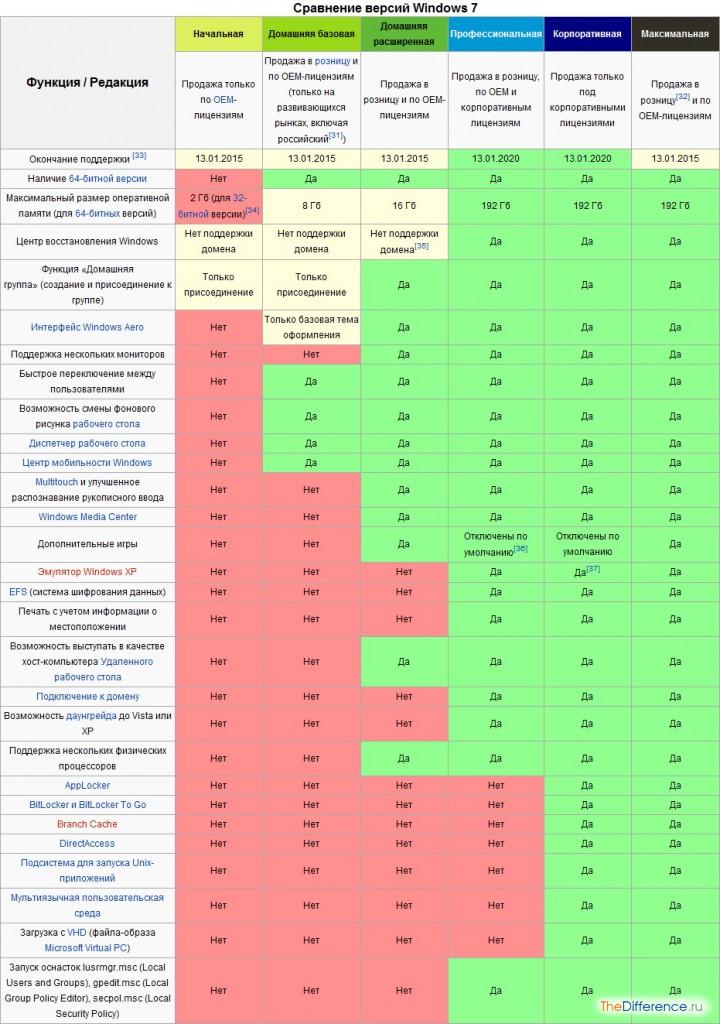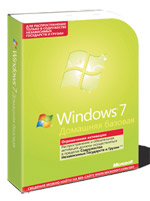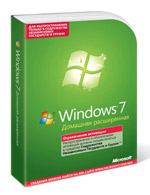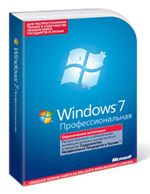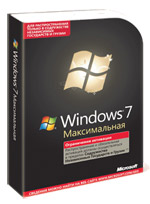Рассматривая Windows 7 Professional или Ultimate, следует обращать внимание на отличительные черты каждой версии операционной системы (ОС). Чтобы не переплачивать за функции, которые в будущем окажутся ненужными, следует разобраться в преимуществах и недостатках редакций. В статье будет представлена сравнительная таблица, в которой наглядно отображены основные отличия дистрибутивов.
Содержание
- Отличие Windows 7 Профессиональной от Максимальной
- Сравнительная таблица редакций
- Заключение
Чтобы понять отличительные особенности каждой версии ОС, лучше всего ориентироваться на набор предоставляемых функций — это основной критерий для рядового пользователя при выборе удобоваримой редакции.
Изначально будут рассмотрены возможности, которые имеются в двух версиях, а именно:
- 64-битные версии, с поддержкой 32-разрядных приложений.
- Максимальный объем ОЗУ равняется 192 ГБ.
- Возможность производить откат системы до работоспособного состояния посредством Центра восстановления.
- Поддержка технологии Aero, которая обеспечивает прозрачность окон.
- Возможность установки новых обоев на заглавный экран.
- Диспетчер рабочего стола.
- Поддержка сенсорных экранов с улучшенной технологией распознавания рукописного ввода.
- Предустановленное приложение Media Center.
- Обратная совместимость с программами, которые разработаны для Windows XP.
- Создание и подключение к локальной сети.
- Система EFS.
- Одновременная работа с несколькими экранами.
- Печать документов с поддержкой геолокации.
- Подключение к домену удаленного сервера.
- Откат к предыдущим версиям ОС — XP и Vista.
- Одновременная работа с несколькими физическими процессорами.
- Смена пользователей.
- Работа оснасток lusrmgr, gpedit и secpol.
- Центр мобильности Windows.
В остальном Максимальная версия отличается от Профессиональной следующими возможностями:
- Поддержкой утилиты AppLocker, которая позволяет закрыть доступ к определенным приложениям другим пользователям.
- Применением функции BitLocker, обеспечивающей защиту данных на жестких дисках вследствие потери компьютера.
- Запуском Unix-приложений посредством встроенной подсистемы.
- Технологией Branch Cache, служащей для сохранения информации, которая была получена по низкоскоростным каналам, с последующим предоставлением другим пользователям локальной сети без необходимости производить повторную загрузку.
- Поддержкой функции DirectAccess, представляющей собой VPN, для безопасного пребывания инкогнито в общедоступном интернете.
- Возможностью загружаться с VHD — через файл-образа Microsoft Virtual PC.
Важно! В отличие от Профессиональной сборки Максимальная не имеет возможности быть активированной на любом компьютере без необходимости менять прошивку BIOS.
Сравнительная таблица редакций
Для наглядности ниже будет приведена таблица, в которой визуализированы все отличительные особенности двух версий Windows 7.
| Функция | Профессиональная | Максимальная |
| Поддержка 64-разрядной версии | + | + |
| Откат до Windows Vista или XP | + | + |
| BitLocker | – | + |
| EFC | + | + |
| Мультиязычная пользовательская среда | – | + |
| Смена обоев заглавного экрана | + | + |
| Работа с несколькими физическими центральными процессорами | + | + |
| Предустановленные игры | + | + |
| Подключение к домену | + | + |
| Branch Cache | – | + |
| Оснастки lusrmgr, gpedit и secpol | + | + |
| Центр восстановления | + | + |
| Подсистема для инициализации программ Unix | – | – |
| Запуск с VHD | – | + |
| DirectAccess | – | + |
| Активация системы на любом компьютере | + | – |
| Эмулятор Windows XP | + | + |
| Интерфейс Aero | + | + |
| Multitouch | + | + |
| Диспетчер рабочего стола | + | + |
| Смена пользователей | + | + |
| Центр мобильности | + | + |
| Работа с несколькими экранами одновременно | + | + |
| Media Center | + | + |
| Печать документов с данными о геолокации | + | + |
| Настройка хост-компьютера | + | + |
| Подключение к домену | + | + |
| AppLocker | – | + |
Обратите внимание! Предустановленные игры по умолчанию отсутствуют, для инициализации потребуется предварительная настройка системы.
Заключение
Windows 7 Максимальная предназначена для более продвинутых пользователей — имеется поддержка технологий, которые направлены на защиту личных данных и ускорение обработки информации в рамках локальной сети. Но эта версия не может быть активирована на любом железе без перепрошивки BIOS.
Windows 7 Профессиональная не имеет части возможностей, представленных в Максимальной, но рядовому пользователю оставшихся функций хватит для удобной эксплуатации компьютера в домашних условиях.
( 1 оценка, среднее 5 из 5 )
Операционная система Windows 7 поступила в продажу в конце 2009 года на смену Windows Vista, а по последним данным уже является самой используемой операционной системой в мире. С точки зрения внешнего вида она во многом похожа на свою предшественницу, решает ряд проблем, существовавших в Windows Vista, но и подвергается значительной критике по ряду пунктов. Так, например, Майкрософт заявляла, что новая операционная система будет значительно быстрее предыдущей, однако, этого не произошло.
Операционная система Windows 7 выходит в шести версиях:
- Начальная (Starter)
- Домашняя базовая (Home Basic)
- Домашняя расширенная (Home Premium)
- Профессиональная (Professional)
- Корпоративная (Enterprise)
- Максимальная (Ultimate)
Давайте рассмотрим, в чем заключаются основные отличия между этими шестью версиями Windows 7.
Чем дальше по списку, тем больше возрастают функционал и цена операционных систем. Следует отметить, что Корпоративная версия (Enterprise) не продается частным лицам, а продается только по корпоративным лицензиям.
Самой «навороченной» версией является Максимальная (Ultimate), которая обладает всеми из возможных в Windows 7 опций. Кстати, она еще отличается еще и самой большой ценой – 220 долларов США.
Ниже приведена таблица сравнения характеристик версий Windows 7 для более подробного изучения. Уверен, она не должна оставить у вас вопросов касательно отличий версий Windows 7.
Итак, Microsoft предоставляет несколько версий Windows 7. Зачем?
Если взглянуть на полную версию Windows 7 Ultimate (Максимальная), то ее цена находится в районе 300$. Это не так уж и мало для простого человека. Большинство, узнав цену, сразу же начинают возмущаться, что не отдадут такую сумму за ОС. Но с другой стороны им и не нужны все те функции, которые имеются в ней. Поэтому и выпускаются версии с ограниченным набором функций и соответсвенно меньшей ценой. При этом всегда остается возможность обновить до более высокой версии и получить доступ к дополнительным возможностям.
Сейчас рассмотрим различные версии и их возможности.
Windows 7 Starter (Начальная)
— упрощает работу с небольшими ноутбуками и другими компьютерами с ограниченными возможностями оборудования. Этот выпуск предназначен для пользователей с минимальными требованиями и сочетает надежность и скорость со знакомым интерфейсом. Основные возможности следующие:
- обширная совместимость приложений и служб;
- безопасность, надежность и скорость работы;
- возможность присоединения к домашней группе.
Данной версии в розничной продаже нет.
Windows 7 Home Basic (Домашняя базовая)
— это выпуск начального уровня, который будет продаваться в некоторых развивающихся странах клиентам с недорогими компьютерами. Windows 7 Home Basic ускоряет и упрощает доступ к часто используемым программам и документам. Основные возможности следующие:
- активные эскизы;
- расширенная поддержка работы в сети (беспроводные сети «компьютер-компьютер» и общий доступ к подключению к Интернету);
- возможность расширить экран на несколько мониторов.
Стоимость данной версии в рознице составляет около 100$.
Windows 7 Home Premium (Домашняя расширенная)
— это лучший выпуск для потребителей: теперь весь мир развлечений в вашем компьютере. Вы сможете легко подключаться к другим компьютерам и устройствам в интрефейсе с множеством визуальных эффектов, призванных упростить и разнообразить выполнение ежедневных задач. В этом выпуске можно создавать домашнюю группу и обмениваться в ней фотографиями, видео и музыкой. А благодаря возможности простого подключения к интернет-ТВ компонента Windows Media Center вы сможете бусплатно смотреть телепередачи из любого места. Помимо функций, доступных в вышеприведенных выпусках, Windows 7 Home Premium включает следующие возможности:
- усовершенствованные возможности навигации и настройки окон благодаря улучшениям рабочего стола Microsoft Aero;
- возможность создать домашнюю группу, чтоб облегчить совместный доступ к файлам для подключенных к сети компьютеров и устройств;
- возможность смотреть интернет-ТВ и записывать на компьютере телепередачи с помощью Windows Media Center;
- удаленная потоковая передача мультимедиа и улучшенная поддержка различных форматов мультимедиа.
Windows 7 Home Premium в рознице стоит около 150$.
Windows 7 Professional (Профессиональная)
— сочетает все необходимые функции для бизнеса с развлекательными функциями выпуска Windows 7 Home Premium. Вы сможете запускать множество рабочих программ для Windows XP непосредственно в Windows 7 или с помощью режима Windows XP, а также без труда восстанавливать данные благодаря возможностям автоматического резервного копирования в домашней или рабочей сети. Подключение к корпоративным сетям стало проще и безопаснее. Данный выпуск включает такие дополнительные возможности:
- присоединение к домену, что позволяет подключиться к управляемой сети Windows Server;
- расширенное резервное копирование и восстановление, с помощью которого можно создать в домашней или рабочей сети резервную копию целой системы, а также шифрованная файловая система защиты данных;
- режим Windows XP для запуска устаревших бизнес-приложений в среде Windows XP;
- печать с учетом сетевого расположения, которая помогает задавать различные принтеры по умолчанию для домашней и рабочей сетей.
Стоимость этого выпуска в рознице составляет около 200 — 230$.
Windows 7 Ultimate (Максимальная)
— это наиболее полноцункциональный и мощный выпуск, предназначенный для корпоративных клиентов и клиентов, которым необходим полный набор возможностей. Этот выпуск позволяет эффективно работать где угодно, повышает безопасность и контроль и оптимизирует управление ПК. Сочетает развлекательные функции Windows 7 Home Premium и функции для бизнеса выпуска Windows 7 Professional, а также гибкий интерфейс с поддержкой различных языков. Помимо ранее перечисленных возможностей, этот выпуск включает следующие:
- шифромание диска и защита данных Microsoft BitLocker и BitLocker To Go на внутренних и внешних дисках и устройствах хранения;
- технология DirectAccess для более безопасного подключения к корпоративной сети через Интернет;
- технология Microsoft BranchCache, обеспечивающий ускоренный доступ к содержимому с удаленных файловых и веб-серверов филиалов;
- технология Microsoft AppLocker, которая предотвращает запуск несанкционированного ПО на компьютерах сотрудников;
- области поиска в корпоративной среде, облегчающие обнаружение и поиск содержимого на порталах интрасети;
- пакеты многоязычного интерфейса пользователя, обеспечивающие работу на любом из 35 языков.
Стоимость этого выпуска в рознице составляет около 300$.
Windows 7 Enterprise (Корпоративная)
— идентична выпуску Ultimate, но включает поддержку корпоративного лицензирования и доступна только для заказчиков с соглашением Microsoft Software Assurance Agreement.
Вот и окончен краткий обзор. Если взглянуть на него, то становится очевидно, что для простого пользователя вполне хватит выпуска Windows 7 Home Premium, что позволит сэкономить порядка 150$. Так что, если соберетесь приобретать Windows 7, не спешите гнаться за всеми, подумайте, какая именно версия Вам нужна. Ведь может оказаться, что вашим требованиям вполне подойдет и самый дешевый выпуск — Home Basic.
Windows 7 на данный момент существует в 5 ипостасьях (корпоративная версия не рассматривается, так как ничем кроме вида лицензии не отличается от «Максимальной»), и разделение по версиям у нее не совсем обычное. В отличие от Windows XP семейство Windows 7 позиционируется по ключевым категориям потребителей: отдельных пользователей, малых предприятий, средних и крупных организаций — с соответствующими схемами использования программной обвязки. Иными словами, каждый потребительский сегмент рынка теперь получает как минимум два варианта ОС — начального и расширенного уровня. Сейчас мы вкратце охарактеризуем каждую из них:
Выпуск Windows 7 Начальная, как правило, поставляется предварительно установленной (OEM), чаще всего на нетбуках, поэтому ее нельзя купить в магазине (хотя бывают такие случаи, что предустановленные версии появляются на прилавках, одна из таких версий, однажды попала мне в руки) и по лицензии устанавливать такую версию можно только на момент сборки (покупки) компьютера.
Windows 7 Начальная больше подходит для выполнения базовых задач, например, создание документов, работа в Интернете и отправка электронной почты.
Возможности Windows 7 Начальная:
Воспроизведение музыкальных файлов и видео
Выпуск «Начальная» включает проигрыватель Windows Media 12, который воспроизводит звуковые и видео файлы в различных форматах (за исключением функциональной части для проигрывания H.264, AAC, MPEG-2).
Подключение к сети
Windows 7 Начальная позволяет создавать и подключаться к проводным и беспроводным сетям. Более того, можно присоединиться к домашней группе для получения доступа к различным файлам и принтерам, с других домашних компьютеров под управлением Windows 7.
К сожалению, данная версия не позволяет создать домашнюю группу. Эта возможность предоставляется только в выпусках Windows 7 Домашняя расширенная, Профессиональная и Максимальная.
Основные ограничения Windows 7 Начальная:
Изменение фонового рисунка и тем
К сожалению, в версии Windows 7 Начальная невозможно изменять фоны рабочего стола и темы, а только изменять цвет окон или добавлять гаджеты на рабочий стол. Изменение фона и тем рабочего стола доступно только в выпусках Windows 7 Домашняя расширенная, Профессиональная и Максимальная.
Количество программ, одновременно открытых в выпуске Windows 7 Начальная, не ограничено. Но следует помнить о том, что Windows 7 Начальная поддерживает не более 2 гигабайтов оперативной памяти (ОЗУ), а это может влиять на производительность компьютера, если на нем одновременно будет запущено много программ. Выпуски, начиная с «Расширенной», позволяют использовать дополнительный объем памяти (ОЗУ), и позволяют компьютеру работать с большим числом программ.
Ряд таких функций как: интерфейс Windows Aero, поддержка нескольких мониторов, диспетчер рабочего стола, Windows Media Center, дополнительные игры, подключение к домену не поддерживаются в этом издании.
Windows 7 Домашняя базовая
Версия Windows 7 Домашняя базовая предназначена исключительно для выпуска в развивающихся странах, в том числе и в России. Это версия является также ограниченной и большинство полезных функций в ней отсутствуют.
Возможности Windows 7 Домашняя базовая:
Объем оперативной памяти
Максимальный объем памяти, который поддерживает данная версия, составляет 8 гигабайт (для 64-битных версий), в отличие от 2 в «Начальной».
Поддержка нескольких мониторов
В этой версии при работе можно использовать несколько мониторов, в некоторых случаев, это весьма удобная функция.
Быстрое переключение между пользователями
Можно удобным способом переключаться с одного пользователя на другого, например, для ограничения прав.
Смена фонового рисунка рабочего стола
В этой версии появляется возможность смены фонового рисунка рабочего стола, чего совершенно нет в Windows 7 Начальная.
На этом возможности версии Windows 7 Домашняя базовая заканчиваются.
Рассмотрим основные ограничения:
Отсутствуют: Windows Media Center, интерфейс Windows Aero с функциями Shake, Peek и предпросмотр на панели задач, дополнительные игры и подключение к домену.
В этой версии не предусмотрена возможность создания домашней группы, только присоединение к группе.
Windows 7 Домашняя расширенная
Версия Windows 7 Домашняя расширенная представляет наибольший интерес для домашнего пользователя, ибо в нее включены те функции, которые необходимы для работы дома, и отключены те, которые представляют интерес в основном для организаций.
Рассмотрим чего нового в этой версии.
Интерфейс Aero
Теперь пользователь может воспользоваться новыми функциями навигации — Aero Shake, списки переходов и Snap. Настраивать внешний вид Windows по вкусы через изменение тем рабочего стола и программ на панели задач.
Объем оперативной памяти
Объем оперативной памяти может достигать 16 Гигабайт (для 64-битных версий).
Домашняя группа
Теперь можно легко создавать домашнюю сеть с помощью домашней группы и передавать различные файлы друг другу.
Windows Media Center
Возможность просматривать телевизионные передачи (при наличии TV-тюнера), а также их записывать, перематывать и приостанавливать.
Дополнительные игры
В эту версию включены дополнительные игры, которые помогут скрасить досуг в дороге или дома.
Теперь рассмотрим, чего нет в данной версии.
Эмулятор Windows XP
Он позволяет запускать оболочку Windows XP из системы Windows 7. Основная задача этой функции – запуск программ не совместимых с ос Windows 7.
Система шифрования данных (EFS)
Из-за отсутствия механизма шифрования данных, в Windows 7 Домашняя расширенная нельзя защитить персональные данные путем шифрования. Для этого придется прибегать к сторонним программам.
Удаленный рабочий стол
Благодаря функции Удаленного рабочего стола можно подключаться к другим компьютерам и выполнять различные действия. Актуально в случае поддержки пользователей, например в организациях или группах.
Подключение к домену
Что такое домен? Это совокупность компьютеров в сети, организация и управление которыми осуществляется как единым целым с применением общих правил и действий. В основном, доменная структура сети используются для создания сетей в компаниях. В этой версии его нет.
А также не поддерживаются следующие функции: поддержка нескольких процессоров, AppLocker, BitLocker и BitLocker To Go, Branch Cache, DirectAccess и локализация.
Windows 7 Профессиональная
Версия Windows 7 Профессиональная по функциональности больше подходит для корпоративной среды, чем для пользовательской. Основные отличия ее от предыдущих версий заключаются в том, что она поддерживает запуск программ в режиме Windows XP, позволяет восстанавливать данные с помощью функции восстановления данных и архивации данных по сети.
Кроме этого, предусмотрено более безопасное подключение к корпоративным сетям через домен, чего не было ранее, включена система шифрования данных (EFS) и позволяет провести откат системы до Windows Vista или Windows XP. Также эта версия поддерживает работу нескольких процессоров.
Осталась, не рассмотрена заключительная версия Windows 7 Максимальная. Как уже понятно из самого названия – это версия включает в себя все описанные ранее функции и некоторые другие, которые осталось рассмотреть.
Windows 7 Максимальная
Версия Windows 7 Максимальная включает ряд функции, которых нет в предыдущих версиях, в том числе в Windows 7 Профессиональная.
Локализация системы
Позволяет выбрать для работы любой из 35 языков.
Шифрование
Предусмотрена более продвинутая технология защиты данных от потери и кражи с помощью технологии BitLocker и BitLocker To Go. С ее помощью можно зашифровать все диски в системе, включая системный, а также сменные носители.
AppLocker
С помощью функции AppLocker и групповой политики можно запрещать запуск определенных программ.
Branch Cache
Технология Branch Cache позволяет уменьшить задержки у пользователей, работающих с компьютером удалённо. Например, файлы доступные по сети, кэшируются локально, и по запросу загружаются не с сервера, а с локального компьютера, т.е. с того компьютера, за которым работает пользователь.
DirectAccess
Функция DirectAccess позволяет устанавливать безопасное соединение с сервером в фоновом режиме, в отличие от VPN-подключения, которому требуется участие пользователя. Например, при смене подключения пользователя к Интернету, подключение к серверу восстанавливается практически мгновенно.
Вот собственно и все!
В заключении хотелось бы напомнить что, покупая новую операционную систему для компьютера, желательно делать выбор в пользу той, которая отвечает вашим задачам. Мой вам совет, для домашнего использования вполне подходит версия Windows 7 Домашняя расширенная, для бизнеса -Windows 7 Профессиональная или Максимальная (зависимости от бизнеса).
Версии Windows 7 Начальная и Базовая для полноценной работы не подходят, поэтому не стоит тратить на них деньги.
Таблица сравнения всех версий Windows 7 Seven
| Функция / Редакция |
Начальная | Домашняя базовая | Домашняя расширенная | Профессиональная | Корпоративная | Максимальная |
|---|---|---|---|---|---|---|
| Продажа только по OEM-лицензиям | (только на развивающихся рынках, включая российский) | Продажа в розницу и по OEM-лицензиям | Продажа в розницу, по OEM и корпоративным лицензиям | Продажа только под корпоративными лицензиями | Продажа в розницу и по OEM-лицензиям | |
| Окончание поддержки | 13.01.2015 | 13.01.2015 | 13.01.2015 | 13.01.2020 | 13.01.2020 | 13.01.2015 |
| Наличие 64-битной версии | Нет | Да | Да | Да | Да | Да |
| Максимальный размер оперативной памяти (для 64-битных версий) | 2 Гб (для 32-битной версии) | 8 Гб | 16 Гб | 128 Гб | 128 Гб | 128 Гб |
| Центр восстановления Windows | Нет поддержки домена | Нет поддержки домена | Нет поддержки домена | Да | Да | Да |
| Функция «Домашняя группа» (создание и присоединение к группе) | Только присоединение | Только присоединение | Да | Да | Да | Да |
| Интерфейс Windows Aero | Нет | Только базовая тема оформления | Да | Да | Да | Да |
| Поддержка нескольких мониторов | Нет | Да | Да | Да | Да | Да |
| Быстрое переключение между пользователями | Нет | Да | Да | Да | Да | Да |
| Возможность смены фонового рисунка рабочего стола | Нет | Да | Да | Да | Да | Да |
| Диспетчер рабочего стола | Нет | Да | Да | Да | Да | Да |
| Центр мобильности Windows | Нет | Да | Да | Да | Да | Да |
| Multitouch и улучшенное распознавание рукописного ввода | Нет | Нет | Да | Да | Да | Да |
| Windows Media Center | Нет | Нет | Да | Да | Да | Да |
| Дополнительные игры | Нет | Нет | Да | Отключены по умолчанию | Отключены по умолчанию | Да |
| Эмулятор Windows XP(Windows XP Mode) | Нет | Нет | Нет | Да | Да | Да |
| EFS (система шифрования данных) | Нет | Нет | Нет | Да | Да | Да |
| Печать с учетом информации о местоположении | Нет | Нет | Нет | Да | Да | Да |
| Возможность выступать в качестве хост-компьютера Удаленного рабочего стола | Нет | Нет | Нет | Да | Да | Да |
| Подключение к домену | Нет | Нет | Нет | Да | Да | Да |
| Возможность даунгрейда до Vista или XP | Нет | Нет | Нет | Да | Да | Да |
| Поддержка нескольких процессоров | Нет | Нет | Нет | Да | Да | Да |
| AppLocker | Нет | Нет | Нет | Нет | Да | Да |
| BitLocker и BitLocker To Go | Нет | Нет | Нет | Нет | Да | Да |
| Branch Cache | Нет | Нет | Нет | Нет | Да | Да |
| DirectAccess | Нет | Нет | Нет | Нет | Да | Да |
| Подсистема для запуска Unix-приложений | Нет | Нет | Нет | Нет | Да | Да |
| Мультиязычная пользовательская среда | Нет | Нет | Нет | Нет | Да | Да |
| Загрузка с VHD (файла-образа Microsoft Virtual PC) | Нет | Нет | Нет | Нет | Да | Да |
| Запуск оснастки lusrmgr.msc (Local Users and Groups) | Нет | Нет | Нет | Да | Да | Да |
| Запуск оснастки gpedit.msc (Local Group Policy Editor) | Нет | Нет | Нет | Да | Да | Да |
| Запуск оснастки secpol.msc (Local Security Policy) | Нет | Нет | Нет | Да | Да | Да |
Windows Aero
— анимация окон при открытии, закрытии, сворачивании, восстановления окна, делающая работу с операционной системой более понятной. Прозрачные элементы окон с размывкой заднего плана позволяют пользователю сконцентрироваться только на содержимом активного окна. Компоненты Windows Aero
:
Aero Glass
— прозрачные (с размывкой заднего плана) заголовки и панели в окнах.
Windows Flip
— новый вид меню Alt + Tab, в котором показываются эскизы открытых окон и их значки.
Windows Flip 3D
— замена Alt + Tab, вызываемая сочетанием Win + Tab, теперь все окна выстраиваются в ряд в 3D. При помощи стрелок клавиатуры или колесика мышки можно прокручивать окна.
Aero Shake
— позволяет свернуть все неактивные приложения движением мыши. Для ее активации достаточно захватить заголовок окна и немного «потрясти».
Aero Peek
— позволяет отображать уменьшенные копии окон при наведении мыши на значок панели задач, переключаться между окнами приложения простым кликом по значку, перетаскивать и фиксировать на панели задач различные окна и приложения, просматривать рабочий стол одним наведением в специальную область экрана и многое другое.
Aero Snap
— позволяет движением мыши разворачивать окно на полэкрана, весь экран или только по вертикальной оси.
Диспетчер рабочего стола
(англ. Desktop Window Manager, DWM), ранее Desktop Compositing Engine, DCE — система графического интерфейса рабочего стола в Windows Vista и Windows 7, который используется в графическом интерфейсе Windows Aero.
Центр мобильности Windows
— объединяет настройки мобильного ПК в одном месте для обеспечения быстрого доступа к ним. Из одного и того же местоположения можно выполнять различные операции, например регулировать громкость мобильного ПК, проверять состояние беспроводного сетевого подключения или настраивать яркость дисплея.
Мультитач
(англ. multitouch или multi-touch) — технология, по которой сенсорный экран или тачпад отслеживает одновременно несколько точек нажатия. Например, сближая пальцы рук, можно уменьшить картинку на дисплее, а раздвигая — увеличить. Кроме того, мультитач-экраны позволяют работать с устройством одновременно нескольким пользователям.
Windows Media Center
(кодовое имя Freestyle) является приложением для проигрывания мультимедиаконтента (музыки, изображений и потокового телевидения) на домашнем медиацентре.
Encrypting File System (EFS)
— система шифрования данных, реализующая шифрование на уровне файлов. Данная система предоставляет возможность «прозрачного шифрования» данных, хранящихся на разделах с файловой системой NTFS для защиты потенциально конфиденциальных данных от несанкционированного доступа при физическом доступе к компьютеру и дискам.
Домен Windows
— группа компьютеров одной сети, имеющих единый центр (который называется контроллером домена), использующий единую базу пользователей (то есть учётные записи находятся не на каждом в отдельности компьютере, а на контроллере домена, т.н. сетевой вход в систему), единую групповую и локальную политики, единые параметры безопасности (применимо к томам с файловой системой NTFS), ограничение времени работы учётной записи и прочие параметры, значительно упрощающие работу системного администратора организации, если в ней эксплуатируется большое число компьютеров.
AppLocker
— расширенная версия политик ограниченного использования программ. Позволяет разрешать или запрещать запуск программ при определенных условиях. Например, «Разрешить запуск Adobe Acrobat версии выше 7.0».
BitLocker и BitLocker To Go
— позволяет защитить все данные, от документов до паролей, путем шифрования всего диска, на котором хранятся системные файлы Windows и данные пользователей. BitLocker используется для встроенных дисков, BitLocker To Go — для съемных запоминающих устройств, таких как внешние жесткие диски и USB-устройства флэш-памяти.
BranchCache
— это технология кэширования на ресурсах локальной сети данных, расположенных на удаленных серверах. Если пользователю в локальной сети потребуется файл, который уже был загружен кем-то из пользователей его сети, — он сможет получить его из локального кэш-хранилища, а не использовать канал с ограниченной пропускной способностью.
DirectAccess
— обеспечивает доступ пользователей к корпоративной сети при наличии выхода в Интернет. В отличие от большинства традиционных VPN соединений, которые должны быть запущены и прерваны явно действиями пользователя, подключения DirectAccess создаются автоматически компьютером, на котором работает пользователь.
Подсистема для UNIX-приложений
— представляет собой многопользовательскую среду UNIX, которая предоставляет инструментарий и библиотеки API переноса приложений для работы на компьютерах под управлением операционной системы Windows.
— использование для загрузки операционной системы Windows — VHD-файла, содержащего в себе виртуальную операционную систему имеющую полную структуру и содержание сходные с жестким диском.
Мультиязычная пользовательская среда (MUI)
— Выбор нужного языка интерфейса и возможность переключения между 35 доступными языками.Сравнение версий Windows 7.
И так вы решили после долгих лет мучения Windows XP установить себе операционную систему Windows 7, но в отличие от XP в 7 очень много различных версий (редакций), и когда наступает выбор, встаешь в ступор что выбрать, и какая версия Windows 7 лучше сейчас мы разберемся и сравним их отличия, достоинства и недостатки.
Из этих отличий следует что устанавливать можно все кроме базовой (starter) и домашней начальной версий, всего их шесть это:
Все версии Windows 7
Начальная
— рассказывать нечего это полностью урезанная версия, которую вы можете приобрести лишь при покупке компьютера или ноутбука, и несет только ознакомительную особенность, в ней нет 64 битной версии системы (что это значит я уже писал в статье ), она поддерживает максимум только 2 Gb оперативной памяти, в ней нет визуализации рабочего стола, в общем всех красот семерки, вы не сможете подключить два монитора (только в режиме клона), не получится и подключится к удаленному рабочему столу на компьютере где установлена данная версия ОС. Нет поддержки домена, даже медиацентр и то вырезали, в общем данная операционка не дает вам в принципе ничего, а только возможность включить и проверить компьютер на работоспособность. Даунгреда тоже нет, так что кто решил схитрить не получится.
Домашняя базовая
— уже по интересней есть возможность установить 8 Гб памяти (по этой причине два типа выпуска ), все также плохо с возможностями локальной сети никакого создания домашней группы, нет поддержки домена. Удаленный рабочий стол отсутствует. Зато в этой версии уже присутствует поддержка нескольких мониторов. Даунгреда нет ну и визуальные красоты Windows Aero все еще под урезаны. Я бы не рекомендовал ее для продвинутых пользователей так как в дальнейшем захочется все равно от нее больших возможностей.
Домашняя расширенная
— вот с эти уже можно поработать без ограничений здесь все визуальные красоты, также вы уже можете создавать сами домашние группы, а не только присоединятся к ним. Подключится к домену у нас все еще не получится, как и подключится к удаленному рабочему столу. Так что с уверенностью могу сказать эта версия идеальна для дома. Здесь, вам всего будет достаточно.
Профессиональная
— эта самая идеальная версия Windows 7 в ней есть все что надо. Есть поддержка доменов и появился эмулятор windows xp (XP Mode) для запуска устаревших приложений, появляется даунгрейд хотя на этой версии он уже и не нужен. Поддержка нескольких физических процессоров и наконец то удаленный рабочий стол. Это максимум для домашнего использования с потолком. Как правило такие версии устанавливают на рабочих компьютерах в офисах ее набор полностью удовлетворяет потребности локальной сети.
Корпоративная
— версия не для дома, только для организаций. Здесь добавили уже поддержку DirectAccess, подсистему для запуска Unix-приложений.
Максимальная
— как следует из название здесь есть все по максимуму, она очень дорогая для дома и работы вам такое не пригодится.
Вывод
: Из всего выше перечисленного можно назвать двух лидеров это Домашняя расширенная
для дома, ну и Профессиональная
для работы, все остальные версии операционной системы вам будут попросту не нужны
P.S.: Хочу заметить что вы имеете полное право поставить и Домашнюю версию
в организации, юридически этого вам никто не запрещает.
Обновлено: 16.11.2017
103583
Если заметили ошибку, выделите фрагмент текста и нажмите Ctrl+Enter
До появления седьмой версии Windows каждый новый выпуск этой ОС имел по одной-две подверсии. Так, XP был выпущен в двух вариантах «Professional» и «Home» – это вполне устраивало большинство пользователей. Желающие сэкономить приобретали скромную «Home», те же, кто хотел насладиться полной функциональностью, брали профессиональный выпуск этой системы.
Отечественный пользователь редко задумывался над этим вопросом, так как традиционно устанавливал на свой домашний или рабочий ПК пиратскую версию операционной системы. Сегодня ситуация изменилась. Во-первых, установить нелицензионную ОС на рабочем месте вам уже никто не позволит, а во-вторых, маркетинговая политика породила целый выводок подверсий следующего по счету продукта – Windows 7 (Vista мы не рассматриваем из-за полной провальности этого проекта).
Теперь уже даже нашему пользователю приходится вникать в различия отдельных веток развития системы. Часть из них предназначена для обычного домашнего пользователя. Приведем перечень этих веток с краткими на их счет пояснениями:
- Самая простая и самая доступная по цене версия – Starter (Начальная). Здесь урезано все что можно. С самого ее появления о ней стали ходить легенды анекдотического толка. Microsoft наложила ограничение на количество одновременно запускаемых на платформе программ – не более трех приложений за раз. Впоследствии это ограничение было снято. Но, как говорится, «ложечки нашлись, а осадочек остался». Starter инсталлируется либо на очень слабые машины, либо эксплуатируются OEM-производителями на дешевых ноутбуках. Минимум встроенных приложений при минимальной же цене за одну копию.
- Далее по списку идет альтернатива Home Basic (Базовая домашняя версия). Это нечто похожее по смыслу на Home XP и способное удовлетворить запросы массового пользователя чуть более чем на две трети. При отсутствии в системе того или иного функционала его всегда можно восполнить бесплатными программами сторонних производителей.
- Home Premium – это почти что профессиональная версия, за вычетом некоторого инструментария, полезного разве что разработчикам или очень уж привередливым пользователям. В систему включен полный комплект мультимедиа, интерфейс Aero, расширенный набор встроенных игрушек и разные интересные утилиты вроде мастера создания записок.
Альтернативы для профи
Отличие следующих веток от предыдущих заключается в том, что они, строго говоря, не предназначены для обычного пользователя, неискушенного в вопросах программирования и администрирования.
Или для тех, кому не требуется выжимать из системы максимум возможностей (вроде любителей играть в ресурсоемкие игрушки). Таких альтернатив тоже три штуки:
- Профессиональная версия.
- Ultimate-версия (Максимальная).
- Enterprise.
С последней ОС все ясно – ее инсталлируют на крупных предприятиях с целью обеспечения повышенной производительности и безопасности. А вот чем отличаются версии Professional и Ultimate, обсудить действительно стоит. Чем ось Windows 7 максимальная отличается от оси профессиональной? Windows 7 professional не позиционируется как версия для домашнего употребления. Ее главная «фишка» – в наличии инструментов администрирования системы, реально полезных лишь в условиях промышленной эксплуатации.
Сюда относятся механизм шифрования данных на диске, групповые политики прав пользователей на доступ к локальным и сетевым ресурсам, технология удаленного рабочего стола, расширенные опции печати на сетевых принтерах и тому подобное.
Ничто из этого в домашних условиях не пригодится. Интерфейс системы не адаптирован к потребностям неопытных юзеров. Ставить такую систему на домашний компьютер имеет смысл разве что ради ее изучения.

Все зависит от ваших интересов и потребностей. Но если уж устанавливать нечто более мощное, чем Home, то лучше обратить внимание на Ultimate. Помимо всех достоинств Windows 7 профессиональной, Ultimate имеет множество украшений для настоящих энтузиастов и любителей покопаться во внутренностях и закоулках операционной системы.
Автор статьи: Анна Семёнова
Друзья мои, в этой статье я хочу затронуть тему отличия и сравнения версий windows 7. Наверняка каждый из вас перед установкой Windows 7 задавался вопросом – какую же именно Windows 7 ставить. Чем же именно отличается «Windows 7 Home (Домашняя)» от «Windows 7 Home Premium (Домашняя расширенная)», или «Windows 7 Professional (Профессиональная)» от «Windows 7 Ultimate (Максимальная)». Я постараюсь описать основные достоинства по возрастанию, то есть вы сможете проследить, что именно прибавляется у более «навороченной» версии.
Windows 7 Начальная (Starter)
Начнём с того, что Windows 7 Начальная имеет только 32х битную систему и обрабатывает не более 2х Гб оперативной памяти, то есть, если у Вас оперативной памяти 4х Гб и более то данная версия обрабатывать будет только 2 Гб. И вообще, если кто не знает: 32х битная система может обработать только до 4х Гб оперативной памяти не зависимо от того какую версию windows 7 Вы устанавливаете «Начальную или Максимальную», но не переживайте остальные версии windows 7 имеют 64х битную систему и могут обрабатывать более 4х Гб оперативной памяти.
На ней отсутствует стандартный интерфейс «Windows 7». Не расстраивайтесь базовый интерфейс «Windows 7» в ней имеется. Отсутствует быстрое переключение между пользователями. Нет возможности предоставления к интернету другим компьютерам.
Windows 7 Домашняя базовая (Home Basic)
- Удобная хорошая навигация на рабочем столе;
- Удобный и быстрый запуск программ и поиск часто используемых документов;
- Удобная и быстрая работа в интернете с использованием Internet Explorer 8 или Internet Explorer 9.
Windows 7 Домашняя расширенная (Home Premium)
Название говорит о том, что должны бы прибавиться дополнительные функции:
- Удобная хорошая навигация на рабочем столе;
- Удобный и быстрый запуск программ и поиск часто используемых документов;
- Удобная и быстрая работа в интернете с использованием IE 8 или IE9;
- Удобное создание домашней сети и подключение компьютеров к принтеру, благодаря домашней группе. Ты пользуешься принтером? И я нет!
Windows 7 Профессиональная (Professional)
В этой версии windows 7 уже заметно возросли возможности:
- Удобная хорошая навигация на рабочем столе;
- Удобный и быстрый запуск программ и поиск часто используемых документов;
- Удобная и быстрая работа в инете с использованием IE 8 или IE 9;
- Удобное создание домашней сети и подключение компьютеров к принтеру, благодаря домашней группе;
- Возможность использования приложений Windows XP. Данную программу можете загрузить с официального сайта Microsoft. Вообще подобная функция была создана для удобного перехода людей, годами работавших с Win XP, на Win 7. Я сама хоть и не года пользуясь Win XP сильно к ней привыкла. Установив Win 7 первые два дня привыкала и возмущалась, следующие два дня углублённо изучала все функции, последующие три дня пробовала все доступные возможности новой системы – попробовала off line и on line игры, стандартный плеер, текстовые редакторы, графические редакторы. В общем через неделю, после установки, я смогла оценить все преимущества и достоинства Win 7;
- Простое безопасное подключение к корпоративным сетям с помощью функции «присоединение к домену». А оно тебе надо?!;
- Функция «архивация и восстановление системы»(кстати, имеющаяся во всех версиях Win 7) дополнилась возможностью архивации данных в домашней и рабочей сети.
Windows 7 Максимальная (Ultimate)
- Удобная хорошая навигация на рабочем столе;
- Удобный и быстрый запуск программ и поиск часто используемых документов;
- Удобная работа в инете с использованием IE 8 или IE 9;
- Удобное создание домашней сети и подключение компьютеров к принтеру, благодаря домашней группе;
- Возможность использования функций Windows XP;
- Простое безопасное подключение к корпоративным сетям с помощью функции «присоединение к домену»;
- Функция «архивация и восстановление системы» дополнилась возможностью архивации данных в домашней и рабочей сети;
- Появилась функция шифрования диска с помощью BitLocker, предназначенная для защиты данных на компьютере от потери и кражи;
- Выбор нужного языка интерфейса из 35 доступных языков. Ты пользуешься китайским языком, а японским? Так и знала, что это твой родной язык! И я не пользуюсь.
Я постаралась описать сравнение разных версий Windows 7. Теперь, надеюсь, вы легко сможете сделать выбор – ставить вам «Домашняя» или Казалось бы – да в чём вопрос? Зачем ломать голову, ставь сразу «Ultimate (Максимальная)» — полный набор! Тем более систему мы решили скачать, установить и активировать бесплатно.
Для справки : «Win 7 Домашняя» в коробке в магазине стоит 2500 рублей, «Win 7 Максимальная» от 7500 рублей, то есть цена не фиксированная, потому что в некоторые выпуски «Максимальная» входят как системные приложения Киностудия Microsoft и MS Office 2100.
Официальный сайт Microsoft предлагает «Максимальную» за 9500 рублей. Вот и я не ломая голову, раз бесплатно, поставила «Максимальную». Казалось бы всё хорошо, но…
Не знаю как вы относитесь к своему дисковому пространству, но я отношусь очень трепетно, борясь буквально за каждый Mb свободного места на диске «С». Кстати, на «С» у меня кроме самой системы и программ ничего нет. Фото, видео, кино, музыку я храню на диске «D». С диска «С» я не просто удаляю, ставшие ненужными программы, приложения и файлы, но и раз в неделю затираю на нём свободное место, отвоёвывая иногда по 2,5 – 3 Gb.
Недавно у соседки полетела «Win XP», на которой она сидела три года. Как известного «профи» (шутка) она позвала меня. Устанавливать ОС в сервисном центре – 450 рублей и драйвера на неё – 200 рублей. Конечно, что удобней и дешевле позвать Аню, которая сделает всё бесплатно. У меня имеется диск с «ХР». Но ты хотела бесплатно? Держи, подруга «Win 7 Домашняя Базовая», она кроме Skype и Одноклассников почти ничем не пользуется, а мне интересно протестировать «Win 7 Домашняя».
Соседка неделю возмущалась, что я за «дерьмо» ей поставила, порывалась идти в сервис, чтобы поставили «ХР». А я в это время, «нафаршировав» её комп всеми моими любимыми прогами, с любопытством тестировала их работу на «Домашней». Удивительно, но всё работало исправно, да и работало шустрее чем у меня. Вот тут я и задумалась – а зачем мне-то «Максимальная»? Зачем мне шифрование данных, если свой большой ящик я никуда из дома не выношу? Зачем мне подключение к корпоративным сетям с помощью функции «присоединения к домену»? Зачем мне функция архивации данных в рабочей сети? Зачем мне функция использования «ХР» на «Win 7»? И конце-концов – зачем мне 35 языков?!
«Максимальная» занимает объём на диске в два раза больше, чем «Домашняя». Но это ещё полбеды… Главное ко всем выше описанным, ненужным мне функциям Microsoft любезно присылает обновления. Для справки : обновление языкового пакета (для 35 языков) занимает 800(!) Mb. Вот и летает у соседки «Домашняя» шустрее моей «Максимальной».
Решила и я перейти на «Домашнюю» ( на сегодняшний день уже перешла, установила Домашняя расширенная», пользуюсь несколько дней, пока не разочаровалась ).
Windows 7 Корпоративная (Enterprise)
Не буду особо заострять на ней внимание, потому что это обычная «Максимальная», но официально её можно активировать на нескольких компьютерах одним ключом. Ставить «Корпоративная» не рекомендую, потому что не все приложения на неё можно установить бесплатно.
В заключение могу добавить, что системы «Домашняя расширенная», «Профессиональная», «Максимальная» можно устанавливать на виртуальную машину. Так же вышеперечисленные варианты Win 7 имеют функцию воспроизведения DVD, без установки дополнительных плагинов. Так же в них присутствует программа Windows Media Center, то есть можешь купить (у нас 900 рублей) и воткнуть в комп TV-тюнер и просматривать несколько сотен мировых TV-каналов. Ну и ещё в них используется интерфейс «Windows Aero (Glass)».
Ну вот собственно на этом можно поставить точку, в принципе описано кратко все отличия версий windows 7. Простите, если обзор показался слишком кратким, я постаралась описать основные отличия, а более продвинутые пользователи смогут найти более расширенную информацию самостоятельно.
Если у вас возникли вопросы по данному материалу, то обращайтесь к администратору сайта. Я такой же пользователь как вы, статью публикую с согласия и через администратора. Если вам понравилась статья или сайт, то будьте добры – нажмите внизу статьи «g+».
Хотите получать новые статьи на свой почтовый ящик!
Уже подписались
Содержание
- Общие сведения
- Начальная версия Windows 7
- Домашняя базовая версия Windows 7
- Домашняя Расширенная версия Windows 7
- Профессиональная версия Windows 7
- Вопросы и ответы
Корпорация Microsoft производит для каждого варианта программного продукта Виндовс определенное количество редакций (дистрибутивов), которые имеют различные функции и ценовую политику. В них существуют разные наборы инструментов и возможностей, которыми могут пользоваться юзеры. Самые простые релизы не имеют возможности использовать большие объёмы «оперативки». В данной статье проведем сравнительный анализ различных версий Windows 7 и выявим их отличия.
Общие сведения
Предоставляем Вам список, в котором описаны различные дистрибутивы Виндовс 7 с кратким описанием и сравнительным анализом.
- Windows Starter (Начальная) – это простейший вариант ОС, она имеет наименьшую цену. Начальная версия имеет большое число ограничений:
- Поддержка только 32-разрядного процессора;
- Максимальный лимит на физическую память составляет 2 Гигабайта;
- Нет возможности создать сетевую группу, сменить фон рабочего стола, создать доменное соединение;
- Отсутствует поддержка полупрозрачного отображения окон – Aero.
- Windows Home Basic (Домашняя базовая) – эта версия является чуть более дорогой по сравнению с предыдущим вариантом. Максимальный лимит «оперативки» увеличен до объёма в 8 Гигабайт (4 Гб для 32 битной версии ОС).
- Windows Home Premium (Домашняя расширенная) – самый популярный и востребованный дистрибутив Виндовс 7. Является оптимальным и сбалансированным вариантом для обычного юзера. Реализована поддержка функции Multitouch. Идеальное соотношение цена-качество.
- Windows Professional (Профессиональная) – оснащена практически полным набором функций и возможностей. Не существует максимального лимита на RAM-память. Поддержка неограниченного количества ядер ЦП. Установлено шифрование EFS.
- Windows Ultimate (Максимальная) – это самая дорогая версия Виндовс 7, которая доступна для пользователей в розничной продаже. В ней доступен весь заложенный функционал операционной системы.
- Windows Enterprise (Корпоративная) – специализированный дистрибутив для больших организаций. Обычному юзеру такая версия ни к чему.
Два дистрибутива, описанных в конце списка, в этом сравнительном анализе рассматриваться не будут.
Этот вариант является самым дешевым и слишком «урезанным», так что не рекомендуем Вам пользоваться этой версией.
В этом дистрибутиве практически нет возможности настройки системы под Ваши желания. Установлены катастрофические ограничения по аппаратной комплектации ПК. Нет возможности поставить 64-битный вариант ОС, из-за этого факта накладывается ограничение на мощность процессора. Лишь 2 Гигабайта оперативки окажутся задействованными.
Из минусов еще хочется отметить отсутствие возможности изменить стандартный фон рабочего стола. Все окна будут отображаться в непрозрачном режиме (так было на Windows XP). Это не настолько ужасный вариант для юзеров, обладающих крайне устаревшим оборудованием. Также стоит помнить, что купив более высокую версию релиза, Вы всегда можете выключить все его дополнительные функции и превратить его версию Basic.
Домашняя базовая версия Windows 7
При условии, что нет необходимости производить тонкую настройку системы, используя лэптоп или стационарный компьютер лишь для деятельности дома, Home Basic – это неплохой выбор. Юзеры могут установить 64-битный вариант системы, в которой реализована поддержка неплохого объёма «оперативки» (до 8 Гигов на 64-х и до 4 на 32-х разрядной).
Поддерживается функционал Windows Aero, правда, настроить его нет возможности, из-за чего интерфейс выглядит староватым.
Урок: Включение режима Aero в Windows 7
Добавлены такие функции (отличные от Начальной версии), как:
- Возможность быстро переключаться между пользователями, что упрощает работу за одним устройством нескольких людей;
- Включена функция поддержки двух и более мониторов, очень удобно, если вы пользуетесь несколькими мониторами одновременно;
- Есть возможность по смене фона рабочего стола;
- Можно пользоваться диспетчером рабочего стола.
Данный вариант не является оптимальным выбором для комфортного пользования Виндовс 7. Здесь определенно не полный набор функциональных возможностей, отсутствует приложение для проигрывания различных медиаматериалов, поддерживается небольшой объём памяти (что является серьёзным недостатком).
Домашняя Расширенная версия Windows 7
Советуем Вам остановить свой выбор на данной версии программного продукта Microsoft. Максимальный объем поддерживаемой ОЗУ ограничен 16 Гб, чего достаточно для большинства навороченных компьютерных игр и очень ресурсоёмких приложений. Дистрибутив имеет все функции, которые были представленные в редакциях, описанных выше, а среди дополнительных новшеств имеется следующее:
- Полный функционал настройки Aero-интерфейса, есть возможность менять облик ОС до неузнаваемости;
- Реализована функция Мультитач, которая будет полезна при использовании планшета или лэптопа с сенсорным экраном. Отлично распознает ввод рукописного текста;
- Возможность обработки видеоматериалов, звуковых файлов и фото;
- Присутствуют встроенные игры.

Профессиональная версия Windows 7
При условии, что у Вас имеется очень «навороченный» ПК, то стоит обратить пристальное внимание на версию Professional. Можно сказать, что здесь, в принципе, нет ограничения на объём оперативной памяти (128 Гб должно хватить на любые, даже самые сложные задачи). ОС Виндовс 7 в данном релизе способна функционировать одновременно с двумя и более процессорами (не путать с ядрами).
Здесь реализованы инструменты, которые окажутся крайне полезными для продвинутого юзера, а также будут приятным бонусом для любителей «поковыряться» в опциях ОС. Есть функционал для созданию резервной копии системы по локальной сети. Его возможно запустить через удалённый доступ.
Появилась функция по созданию эмуляции среды Windows XP. Такой инструментарий будет невероятно полезен пользователям, которые хотят произвести запуск устаревших программных продуктов. Крайне полезно для того, чтобы включить старую компьютерную игру, выпущенную до 2000-х годов.
Есть возможность для шифровки данных – очень нужная функция, если Вам необходимо обрабатывать важные документы или защититься от злоумышленников, которые при помощи вирусной атаки могут получить доступ к конфиденциальным данным. Можно произвести подключение к домену, использовать систему как хост. Возможно совершить откат системы до Vista или XP.
Итак, мы рассмотрели различные версии Виндовс 7. С нашей точки зрения, оптимальным выбором будет Windows Home Premium (Домашняя расширенная), ведь в ней представлен оптимальный набор функций за приемлемую цену.
Введение
Microsoft пошла по традиционному пути: новая ОС выйдет в двух вариантах — для домашнего и корпоративного использования. Как и в случае с Vista, версии Windows 7 отличаются по стоимости пропорционально возможностям и опциям. Напомним, что такая схема изначально лишала пользователей версии Enterprise некоторых полезных приложений, таких как медиацентр, в то время как в версию Home Premium он входил. Но на этот раз разработчики решили использовать другую схему, напоминающую матрешку: минимальные возможности предлагаются в версии Starter, чуть больше — в Home Basic. А то, что есть в Professional, будет и в Enrerprise, но игр будет меньше.
Таблица сравнения версий
| Редакция/Способ распространения | Windows 7 Starter (Начальная) | Windows 7 Home Basic (Домашняя базовая) | Windows 7 Home Premium (Домашняя расширенная) | Windows 7 Professional (Профессиональная) | Windows 7 Enterprise (Корпоративная) | Windows 7 Ultimate (Максимальная) |
|---|---|---|---|---|---|---|
| Продажа только по OEM-лицензиям | Продажа в розницу и по OEM-лицензиям (только на развивающихся рынках, включая российский) | Продажа в розницу и по OEM-лицензиям | Продажа в розницу, по OEM и корпоративным лицензиям в «коробочных» версиях | Лицензируется для бизнеса | Продажа в розницу и по OEM-лицензиям в «коробочных» версиях | |
| Наличие 64-битной версии | Нет | Да | Да | Да | Да | Да |
| Максимальный размер оперативной памяти (для 64-битных версий) | 2 Гб (для 32-битной версии) | 8 Гб | 16 Гб | 128 Гб | 128 Гб | 128 Гб |
| Центр восстановления Windows | Нет поддержки домена | Нет поддержки домена | Нет поддержки домена | Да | Да | Да |
| Функция «Домашняя группа» (создание и присоединение к группе) | Только присоединение | Только присоединение | Да | Да | Да | Да |
| Интерфейс Windows Aero | Нет | Только базовая тема оформления | Да | Да | Да | Да |
| Поддержка нескольких мониторов | Нет | Да | Да | Да | Да | Да |
| Быстрое переключение между пользователями | Нет | Да | Да | Да | Да | Да |
| Возможность смены фонового рисунка рабочего стола | Нет | Да | Да | Да | Да | Да |
| Диспетчер рабочего стола | Нет | Да | Да | Да | Да | Да |
| Центр мобильности Windows | Нет | Да | Да | Да | Да | Да |
| Multitouch и улучшенное распознавание рукописного ввода | Нет | Нет | Да | Да | Да | Да |
| Windows Media Center | Нет | Нет | Да | Да | Да | Да |
| Дополнительные игры | Нет | Нет | Да | Отключены по умолчанию | Отключены по умолчанию | Да |
| Эмулятор Windows XP(Windows XP Mode) | Нет | Нет | Нет | Да | Да | Да |
| EFS (система шифрования данных) | Нет | Нет | Нет | Да | Да | Да |
| Печать с учетом информации о местоположении | Нет | Нет | Нет | Да | Да | Да |
| Возможность выступать в качестве хост-компьютера Удаленного рабочего стола | Нет | Нет | Нет | Да | Да | Да |
| Подключение к домену | Нет | Нет | Нет | Да | Да | Да |
| Возможность даунгрейда до Vista или XP | Нет | Нет | Нет | Да | Да | Да |
| Поддержка нескольких процессоров | Нет | Нет | Нет | Да | Да | Да |
| AppLocker | Нет | Нет | Нет | Нет | Да | Да |
| BitLocker и BitLocker To Go | Нет | Нет | Нет | Нет | Да | Да |
| Branch Cache | Нет | Нет | Нет | Нет | Да | Да |
| DirectAccess | Нет | Нет | Нет | Нет | Да | Да |
| Мультиязычная пользовательская среда | Нет | Нет | Нет | Нет | Да | Да |
| Загрузка с VHD (файла-образа Microsoft Virtual PC) | Нет | Нет | Нет | Нет | Да | Да |
| Запуск оснастки lusrmgr.msc (Local Users and Groups) | Нет | Нет | Нет | Да | Да | Да |
| Запуск оснастки gpedit.msc (Local Group Policy Editor) | Нет | Нет | Нет | Да | Да | Да |
Краткая справка
Windows Aero — Оформление рабочего стола Aero — это сочетание легких полупрозрачных окон с мощными графическими возможностями. Aero позволяет не только получать удовольствие от потрясающих визуальных эффектов, но и пользоваться преимуществами более удобного доступа к программам. Диспетчер рабочего стола (англ. Desktop Window Manager, DWM), ранее Desktop Compositing Engine, DCE — система графического интерфейса рабочего стола в Windows Vista и Windows 7, который используется в графическом интерфейсе Windows Aero.
Центр мобильности Windows — Центр мобильности содержит несколько наиболее часто используемых настроек ноутбука, включая яркость, громкость динамиков, состояние батареи и беспроводного сетевого подключения. В зависимости от конфигурации системы в нем отображается несколько разделов, и еще несколько могут быть добавлены изготовителем ноутбука
Мультитач (англ. multitouch или multi-touch) — технология, по которой сенсорный экран или тачпад отслеживает одновременно несколько точек нажатия. Например, сближая пальцы рук, можно уменьшить картинку на дисплее, а раздвигая — увеличить. Кроме того, мультитач-экраны позволяют работать с устройством одновременно нескольким пользователям.
Windows Media Center — Использование всех возможностей Media Center позволяет превратить компьютер в полнофункциональный центр домашних развлечений. Например, чтобы обеспечить максимально эффективное использование Media Center, можно подключить компьютер к телевизору высокой четкости и управлять всеми функциями с помощью пульта дистанционного управления Media Center, не вставая с дивана. .
Encrypting File System (EFS) — Шифрованная файловая система (EFS) — это компонент Windows, позволяющий сохранять сведения на жестком диске в зашифрованном формате. Шифрование — это самая сильная защита, которую предоставляет Windows для защиты данных.
Домен Windows — Домен — это совокупность компьютеров в сети, управление которыми осуществляется как единым целым с применением общих правил и действий. Каждый домен имеет уникальное имя. Обычно домены используются для создания сетей на рабочем месте. Для подключения компьютера к домену необходимо знать имя домена и иметь действительную доменную учетную запись.
AppLocker — для предоставления ИТ-специалистам контроля выполняемых пользователями приложений.
BitLocker и BitLocker To Go — Шифрование дисков BitLocker используется для защиты всех файлов, хранящихся на диске с установленной ОС Windows (диск операционной системы) и на несъемных дисках (например, внутренних жестких дисках). Шифрование BitLocker To Go используется для защиты всех файлов, хранящихся на съемных дисках (например, внешних жестких дисках или USB-устройствах флэш-памяти).
BranchCache — для более быстрого доступа к файлам
DirectAccess — для поддержки связи с мобильными пользователями, находящимися в пути
Загрузка с VHD-файла — использование для загрузки операционной системы Windows — VHD-файла, содержащего в себе виртуальную операционную систему имеющую полную структуру и содержание сходные с жестким диском.
Мультиязычная пользовательская среда (MUI) — Пакеты MUI Windows 7 содержат переведенную версию большинства элементов пользовательского интерфейса. Пакеты MUI требуют лицензии и доступны только для версий Windows 7 Максимальная и Windows 7 Корпоративная. Если используется Windows 7 Корпоративная, обратитесь к системному администратору за сведениями об установке дополнительных языков
gpedit.msc — Редактор локальной групповой политики — это оснастка консоли управления (MMC), которая обеспечивает единый интерфейс управления всеми параметрами объектов локальной групповой политики.
lusrmgr.msc — Оснастка «Локальные пользователи и группы» служит для создания пользователей и групп, хранимых локально на компьютере, и управления ими